现在很多小伙伴会时不时做个简单视频,不管是当up主还是小范围分享,都需要方便给力的视频编辑工具,视频平台的工具简单直观,但只为单一平台优化;专业半专业的PC平台视频编辑软件功能全但大都复杂昂贵;手机上的免费软件自拍自作最方便,可是屏幕太小不好操作。想要综合它们的优点,我们不妨试试在线平台秀展网吧。
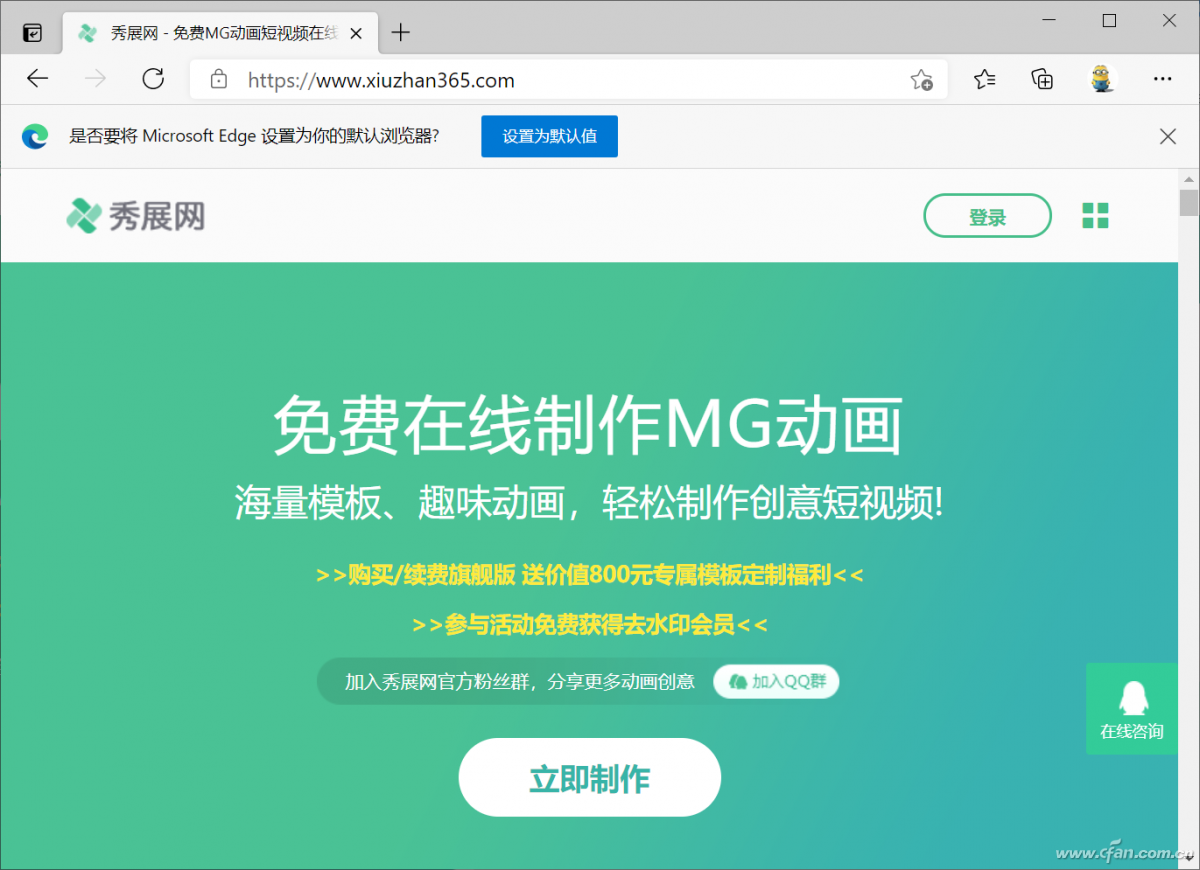
打开秀展网经过简单注册,在初始界面中,点击“新建空白草稿”就可以开始制作视频了。
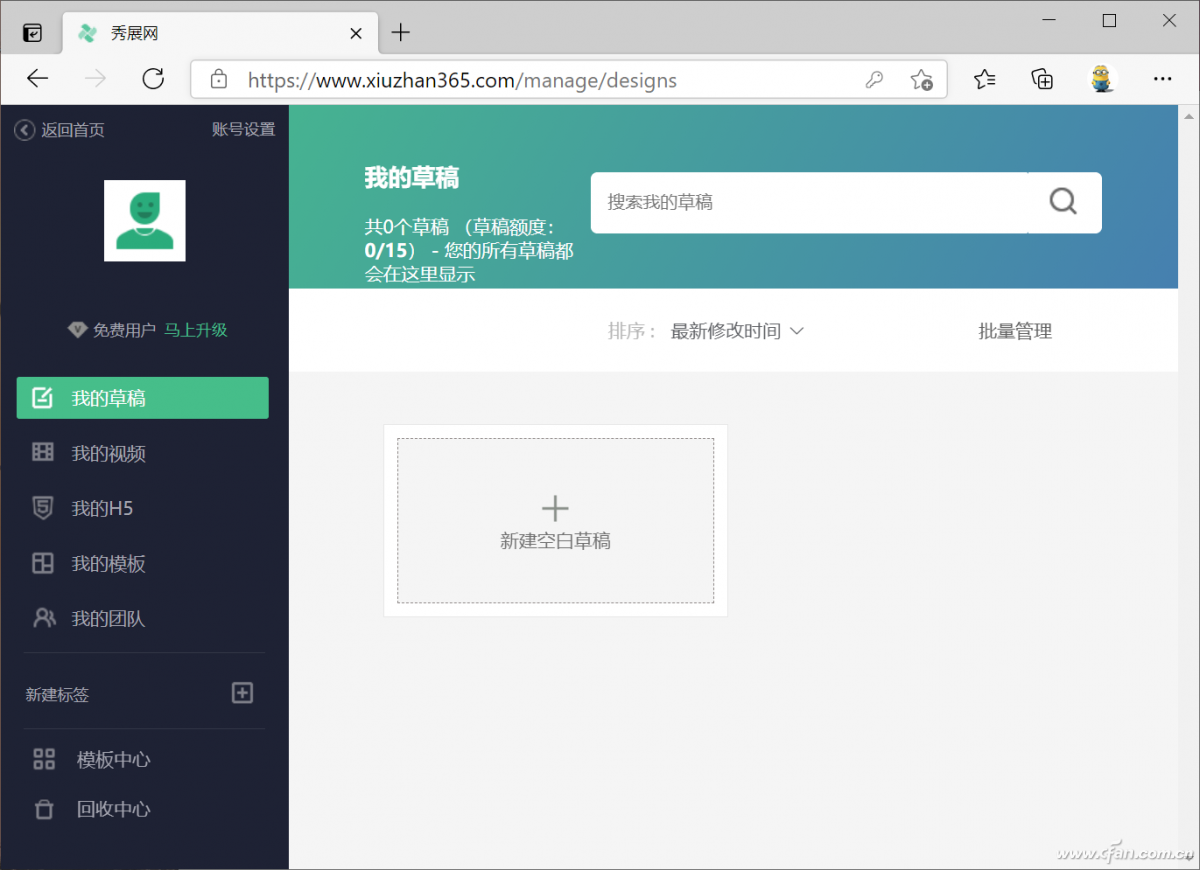
此时秀展网会提示草稿尺寸,16∶9和9∶16分别对应横屏和竖屏播放,大家要看一下自己的素材比例,再想想希望达到啥效果,然后再确定。

在新建的空白草稿中,点击“场景库”来选择我们使用的模板,秀展网为免费使用者提供了最基础的模板选择,简单制作一个视频足够使用,可选的分类较为齐备。付费购买会员还能获得更多的模板。

使用动画模板之后,你会看到上方还有一个预留的空白场景页面,如果你不想花时间自行设计定制,可以删掉它,只要是将鼠标指针悬停在该空白页面上,即可看到角标按钮,选择删除单击即可。

场景预设完毕,我们将鼠标移动到左侧,选择添加“模板”,注意,免费用户最多只能添加四页模板,超出不可执行。

左侧的的工具栏中,还有很多预置的视频元素供用户选择使用,素材库中有很多简单易用的特效,这些都是直接添加即可,完全不需要用户自行设计,非常方便。

文字部分也是如此,在这里有诸多艺术字体可供选择,简单易用。有趣的是秀展网还提供了文字组合的方式,可以将文字特效内容利用率最大化,丰富视频的文字表现形式。
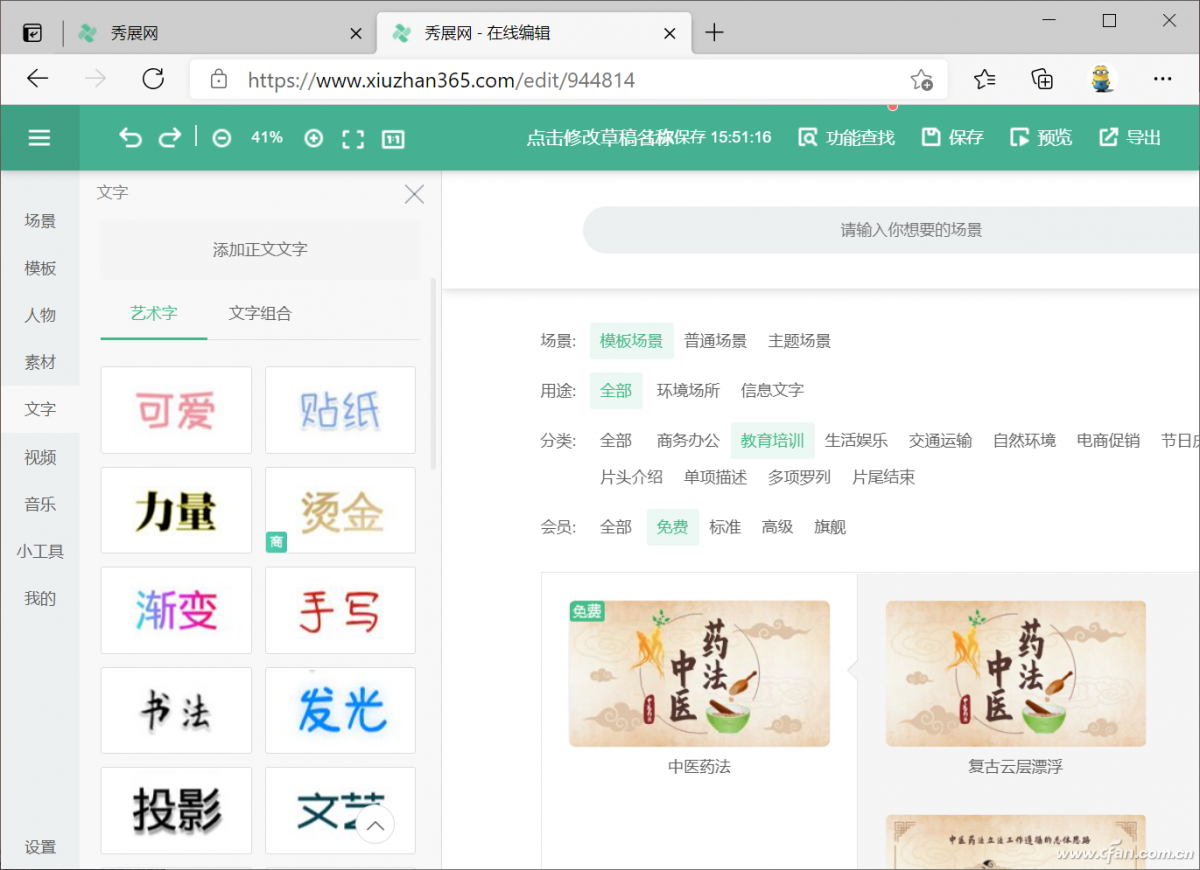
除了预置的特效、素材、文字,秀展网还支持用户将自己的素材上传并添加到视频中,例如教学的演示视频,团建视频,或者诸如商业展示视频等等。

有“视”还要有“听”,秀展网也支持用户选择视频中添加音乐,包括自行上传本地音乐,丰富动画的“音配像”。

最后就是小工具部分,比如一个功能性的视频,最终还需要添加微信二维码之类,点击这个“小工具”就可以添加二维码,非常方便。
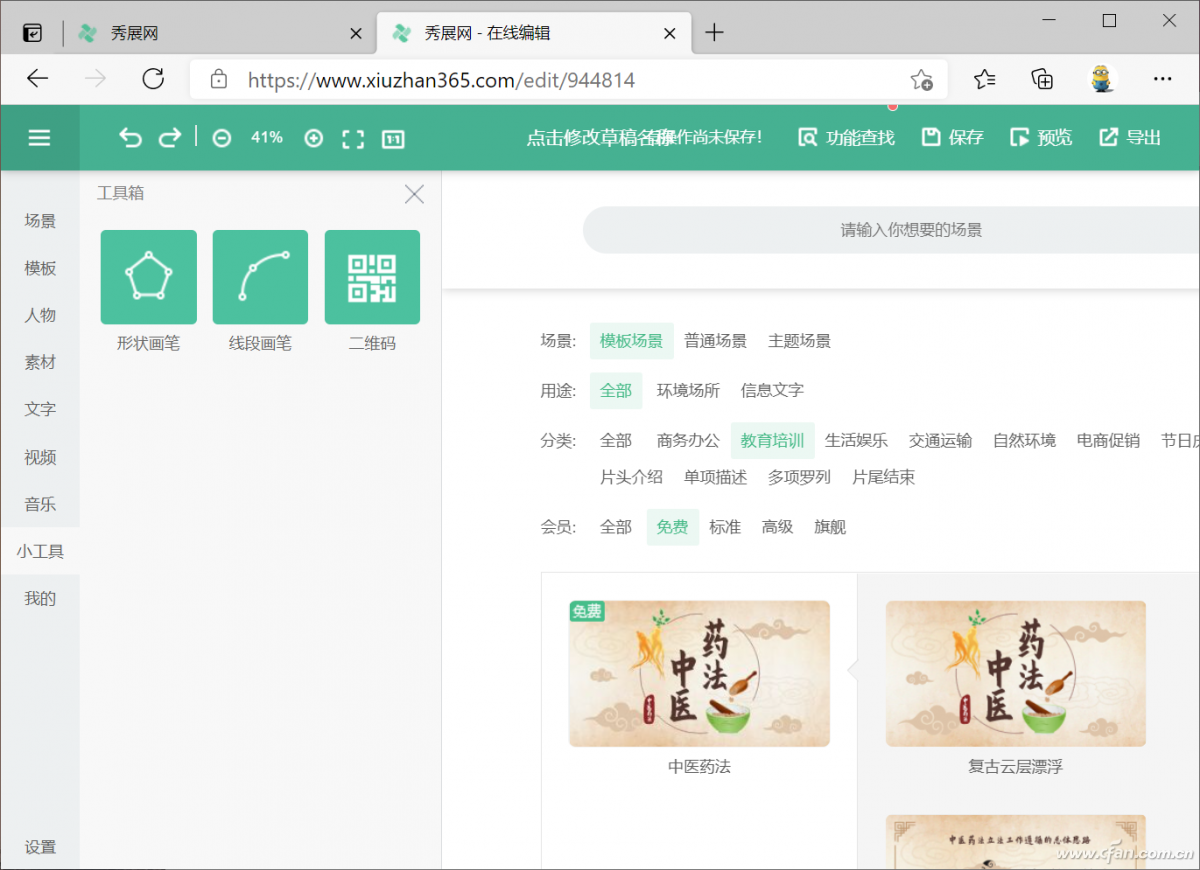
设置好每个页面之后,我们点击“添加转场动画”,然后选择转场方式,秀展网提供了足够丰富的转场方案。有些小伙伴特别喜欢用尽量多的转场风格,笔者建议,如果视频是一个主题的话,还是选择同一种转场效果,整齐划一更好一些。

设置完毕点击“确定”后,我们就进入了时间轴调整界面,在这里我们可以修改背景颜色、文字、添加矢量插图。然后还可以切换选项卡到字幕项,为视频配上字幕,如果有想添加的解说语音,切换到录音项进行操作即可。

在调整的过程中,使用者可以随时在页面右上方点击“预览”按钮播放查看,直到修改完毕达到自己的预期,点击“保存”就可以生成属于自己定制的视频了。
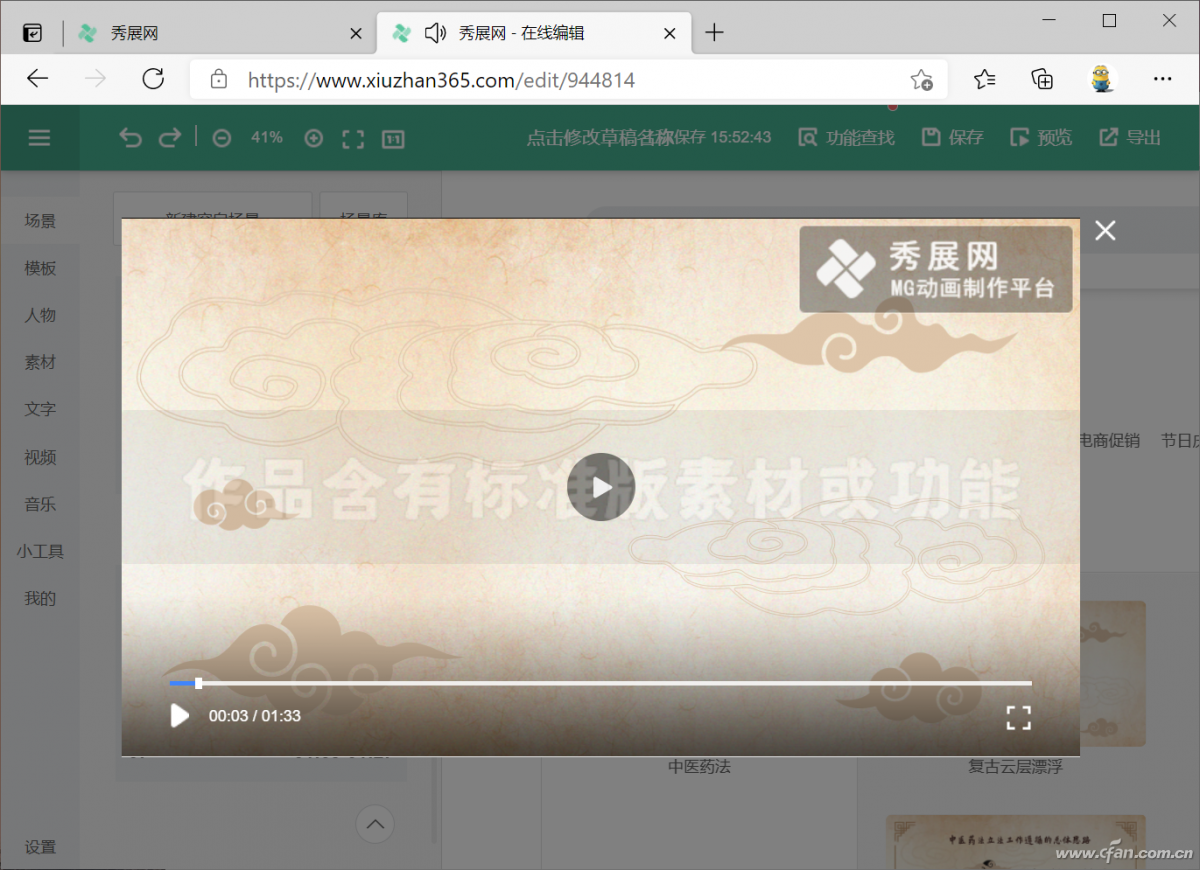
对于不想付费,但也不希望视频被植入logo的小伙伴,可以考虑近期秀展网的活动,邀请三个好友注册,就能获得一年的免水印特权,足够大家体验了。
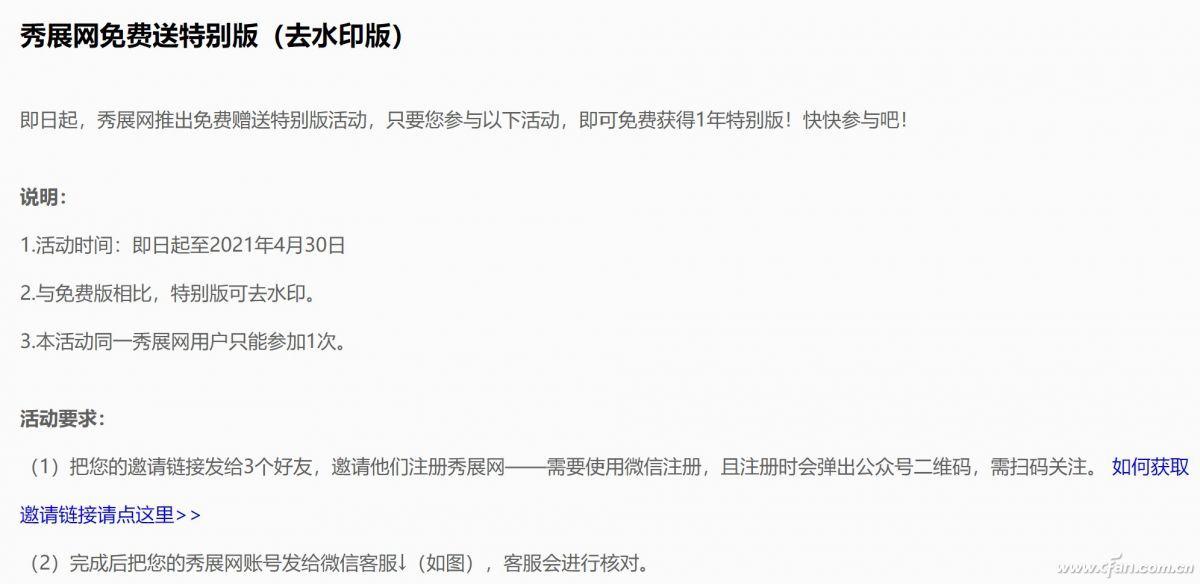
在之前的推送中,我们还介绍过“来画动画”这个在线视频制作网站,它更偏向于提供各种动画素材,而秀展网更偏向于直观方便的视频编辑。小编的建议是,只有想法、脚本,但没有素材的小伙伴,可以用来画动画做一些纯动画视频,而自己有素材的创作型视频还是用秀展更合适。


